ソフトウェアのインストール
使用したいソフトウェアがあるときは、以下の手順でインストールします。
Windowsの場合
「ソフトウェアDVD-ROM」を使って、下記のソフトウェアから使用したいソフトウェアを選択してインストールします。
-
PCL6プリンタードライバー
-
PSプリンタードライバー
-
XPSプリンタードライバー
-
ファクスドライバー(MC863/MC883シリーズのみ)
-
スキャナードライバー
-
ActKey
-
OKI LPRユーティリティ
-
Configuration Tool
-
PDF Print Direct
-
プリントジョブアカウンティングクライアント
本機をネットワークまたはUSBケーブルでパソコンと接続し、インストールを開始します。
注
インストールを行う前に、本機の状態を確認してください。
-
電源が入っていること。
-
ネットワークで接続する場合は、ネットワークケーブルでネットワークに接続し、本機のIPアドレスやその他の設定がされていること。
-
本機は工場出荷時の状態ではパソコンとUSB接続できません。パソコンとUSBで接続するにはUSBモードの設定変更が必要です。[管理者設定]-[機器管理]-[ローカルインターフェース]-[USBメニュー]-[USB割り当て]で設定値を[IPP]から[レガシー]に変更してからパソコンとUSBケーブルで接続してください。
MC843シリーズではファクスドライバーは選択できません。
-
付属の「ソフトウェアDVD-ROM」をパソコンに挿入します。
-
[自動再生]が表示されたら、[Setup.exe の実行]をクリックします。
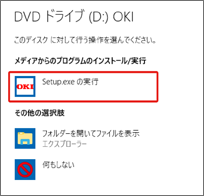
メモ
[ユーザー アカウント制御]ダイアログが表示された場合は、[はい]をクリックします。
-
プルダウンメニューから言語を選択します。
-
使用許諾契約を読み、[同意する]をクリックします。
-
環境についてのアドバイスを読み[次に進む]をクリックします。
-
パソコンと本機の接続方法に従って[ネットワーク(有線/無線)]または[USB]いずれかを選択し、[次に進む]をクリックします。
[Windowsセキュリティの重要な警告]ダイアログが表示された場合は、[アクセスを許可する]をクリックします。
-
本機の機種名を選択し、[次に進む]をクリックします。
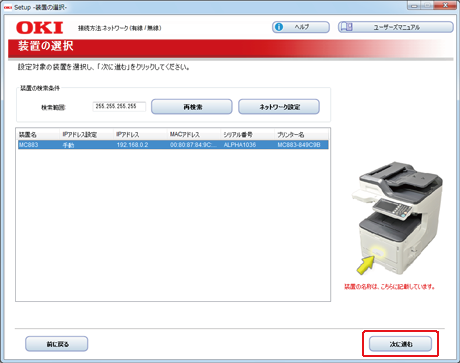
-
[カスタムインストール]をクリックします。
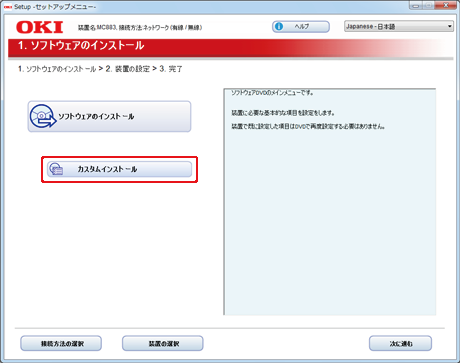
-
[個別にインストールする]をクリックします。
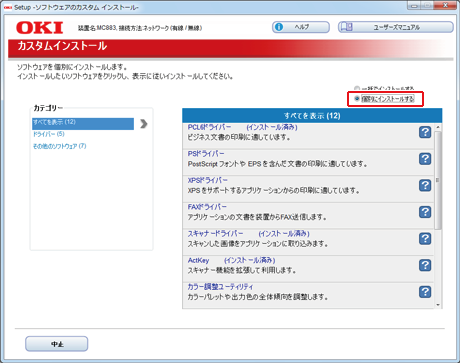
-
インストールするドライバーやソフトウェアをクリックします。
インストールが始まります。
メモ
下の手順は選択したソフトウェアによって異なります。
下の手順は例としてConfiguration Toolをインストールしています。
-
インストールするプラグインを選択し、[インストール]をクリックします。
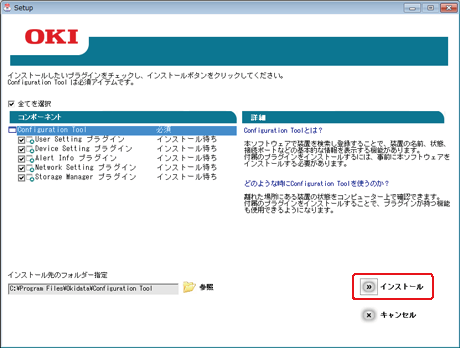
インストールが開始されます。
-
インストールが完了したら[閉じる]をクリックします。
Mac OS Xの場合
ドラッグ&ドロップで任意の場所にコピーします。「ソフトウェアDVD-ROM」からの直接起動もできます。
-
付属の「ソフトウェアDVD-ROM」をパソコンに挿入します。
-
[OKI]>[Utilities]フォルダーをダブルクリックします。
-
インストールしたいソフトウェアのフォルダーをドラッグ&ドロップで任意の場所にコピーします。
メモ
起動するにはフォルダー内のソフトウェアアイコンをダブルクリックします。

